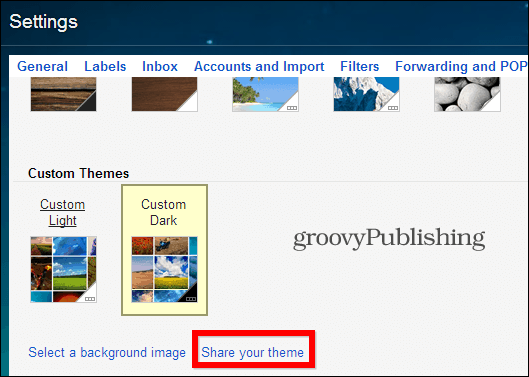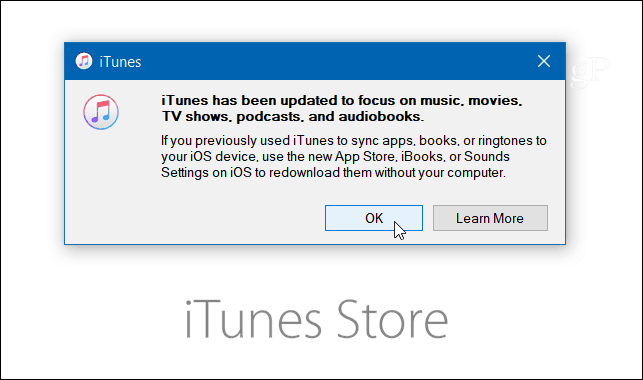Krótki przewodnik po reklamach w YouTube dla początkujących: egzaminator mediów społecznościowych
Reklamy W You Tube Youtube / / September 04, 2021
Czy chcesz wykorzystać YouTube do reklamowania swoich produktów lub usług? Szukasz krótkiego przewodnika po reklamach w YouTube dla początkujących?
Z tego artykułu dowiesz się, jak szybko skonfigurować i połączyć kanał YouTube z kontem Menedżera Google Ads, aby wyświetlać reklamy swojej firmy w YouTube.
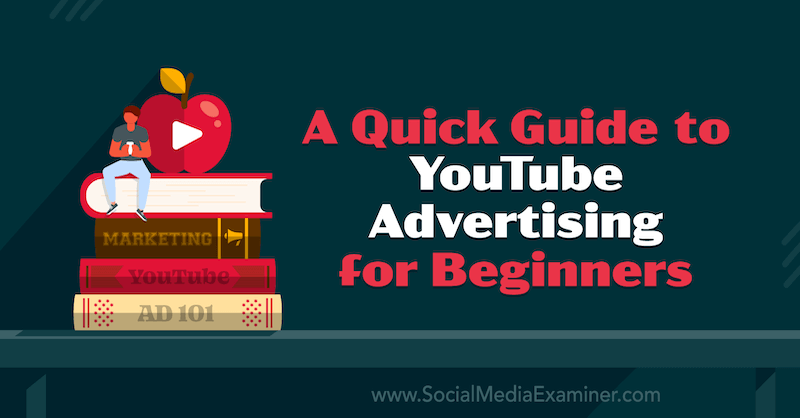
#1: Skonfiguruj swój kanał YouTube
Niezależnie od tego, czy chcesz promować swoją firmę, czy zanurzyć się w świecie reklam YouTube, aby zarabiać jak najwięksi vlogerzy na platformie, pierwszą rzeczą, którą musisz zrobić, jest utworzenie Kanał Youtube.
Oto jak założyć konto.
Utwórz konto Google
Jeśli masz konto Gmail lub korzystasz z innych usług Google, prawdopodobnie masz już konto Google, więc możesz pominąć ten krok. Jeśli jednak zaczynasz od zera, przejdź do Google założyć jeden. Po prostu kliknij Utwórz konto i postępuj zgodnie z instrukcjami, aby zakończyć rejestrację.
Uwaga: nazwa, której używasz podczas rejestracji, nie będzie publicznie połączona z nazwą Twojej firmy. Posiadanie konta Google umożliwia komentowanie, udostępnianie lub oglądanie filmów w YouTube, ale nie powoduje automatycznego skonfigurowania kanału YouTube. Nie martw się jednak — to prosty i szybki proces.
Utwórz konto YouTube
Iść do Youtube i kliknij Zaloguj się w prawym górnym rogu strony. Na stronie logowania Google wprowadź dane logowania, które chcesz powiązać ze swoim kanałem YouTube.
Po zalogowaniu kliknij ikonę swojego profilu i wybierz Utwórz kanał.
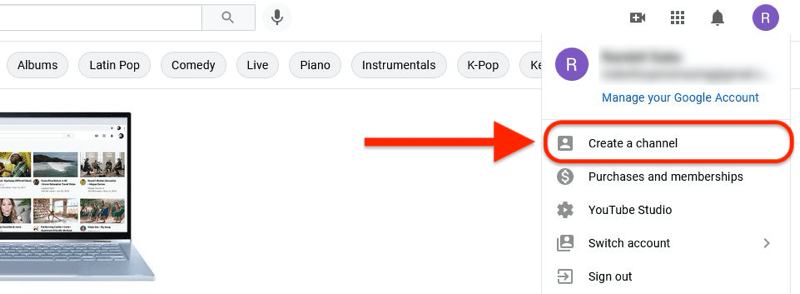
W wyskakującym okienku wpisz nazwę swojego kanału.
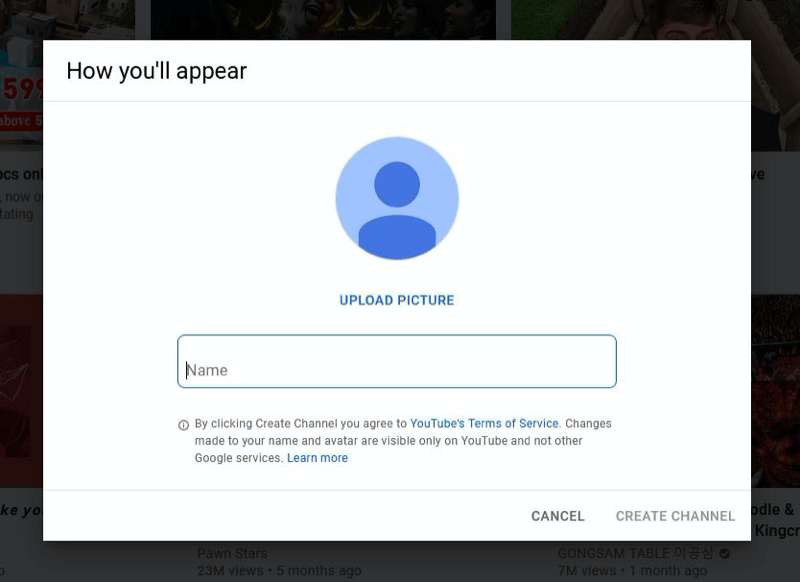
Dostosuj swój kanał YouTube
Teraz możesz zacząć dostosowywać swój kanał YouTube do swoich upodobań.
Możesz przesłać zdjęcie profilowe, dodać opis kanału, dołączyć linki do swojej witryny lub innych profili w mediach społecznościowych oraz dodać grafikę kanału YouTube.
Uzyskaj specjalistyczne szkolenie z marketingu w mediach społecznościowych od profesjonalistów

Chcesz wyprzedzić konkurencję lub dowiedzieć się, jak zdywersyfikować swoją strategię?
Ucz się od dziesiątek najbardziej zaufanych ekspertów w branży, rozmawiaj z innymi inteligentnymi marketerami i przenieś swój marketing na wyższy poziom podczas tego 3-dniowego wydarzenia w słonecznym San Diego w Kalifornii.
KLIKNIJ BY DOWIEDZIEĆ SIĘ WIĘCEJ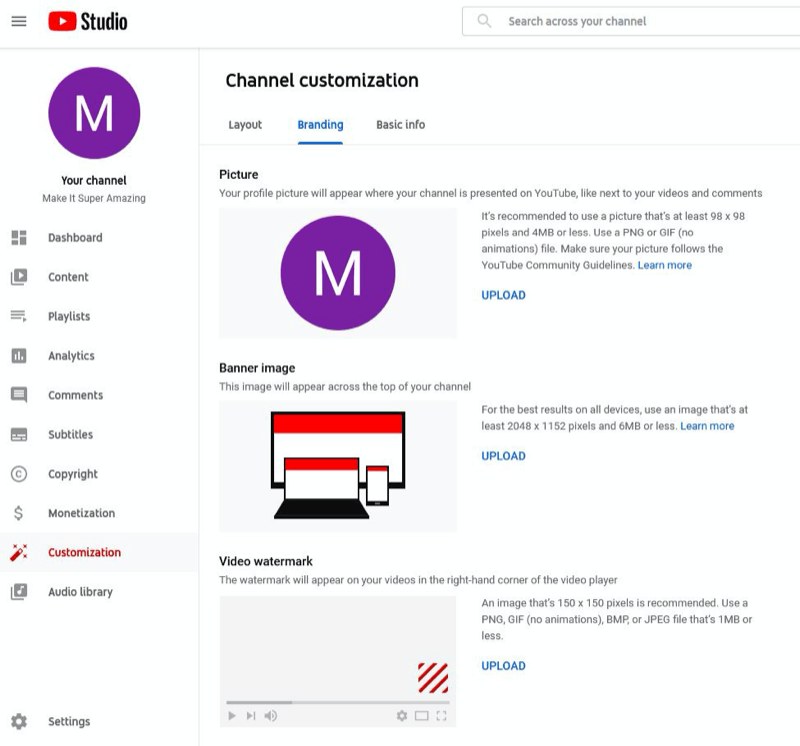
Na karcie Informacje podstawowe opisz, czego widzowie mogą oczekiwać od Twojego kanału. Możesz dołączyć słowa kluczowe odpowiednie dla Twojej firmy, tego, czym się zajmujesz, branży, w której działasz, oraz rynku, który chcesz przyciągnąć. W tym miejscu możesz również dodawać linki do witryn, które chcesz udostępnić.
Karta Branding umożliwia dodanie następujących elementów:
- Zdjęcie profilowe: Ten obraz wskaże, kto utworzył wideo. Możesz użyć swojego zdjęcia, jeśli naciskasz na osobistą markę lub przesłać logo firmy, jeśli jesteś właścicielem małej firmy. YouTube wymaga, aby ten obraz miał wymiary co najmniej 98 x 98 pikseli.
- Obraz banera: to duży obraz wyświetlany u góry strony Twojego kanału YouTube. Zalecany rozmiar tego obrazu to co najmniej 2048 x 1152 piksele.
- Znak wodny wideo: jest to znak wodny wyświetlany w prawym dolnym rogu każdego przesłanego filmu. Idealny rozmiar tego obrazu to 150 x 150 pikseli.
Gratulacje! Masz teraz własny kanał YouTube.
#2: Utwórz konto Google Ads do wyświetlania reklam w YouTube
Aby wykorzystać potencjał zakupowy osób korzystających z internetu, Twoja firma musi się wyróżniać. Możesz to zrobić poprzez reklamę. Jeśli chcesz wyświetlać reklamy w YouTube, aby generować potencjalnych klientów, musisz najpierw założyć konto Google Ads.
Google Ads to internetowa platforma reklamowa Google, która jest również właścicielem YouTube. Pierwotnie nosiła nazwę Google AdWords, zanim została przemianowana na Google Ads w 2018 roku.
Teraz zajmiemy się konfiguracją konta Google Ads.
Ponieważ masz już konto Google, po prostu przejdź do Reklamy Google i zaloguj się.
Po wejściu na stronę główną Google Ads możesz kliknąć Zaloguj się lub Rozpocznij. Gdy wybierzesz to drugie, zobaczysz monit z pytaniem „Co chcesz promować?”
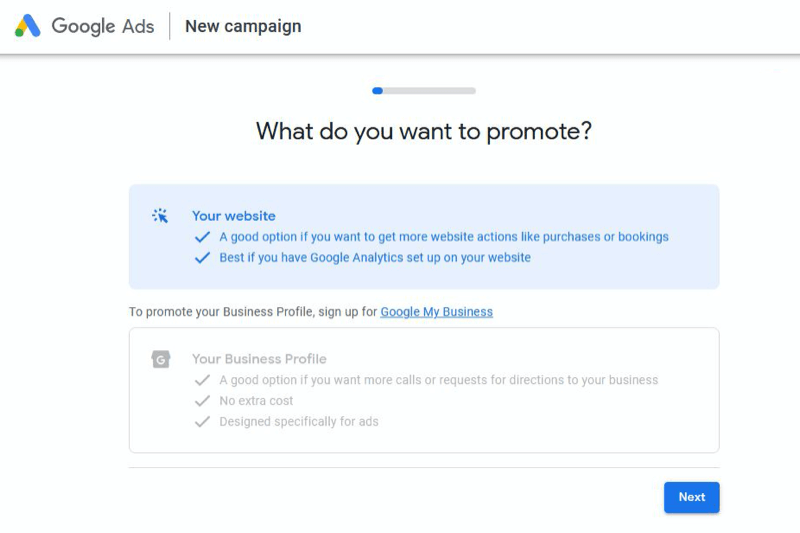
Google Ads poprosi Cię o podanie nazwy firmy i najbardziej odpowiedniej strony w Twojej witrynie, którą użytkownicy mogą odwiedzić po kliknięciu reklamy.
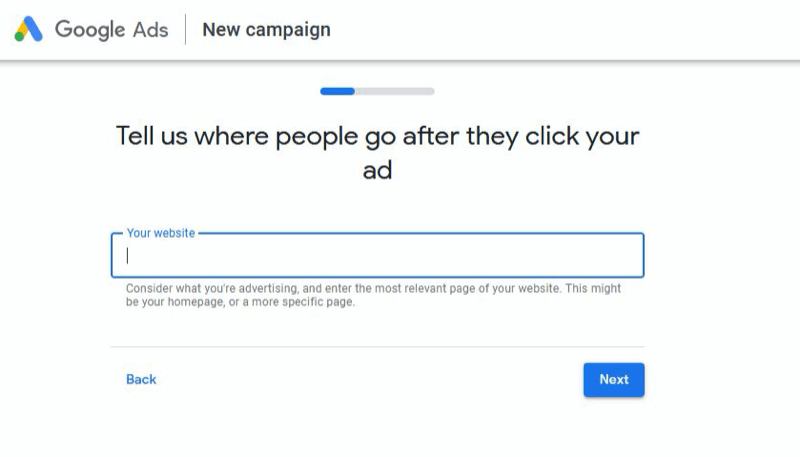
Zobaczysz podgląd tego, co zobaczą widzowie po kliknięciu Twojej reklamy. Możesz wyświetlić podgląd widoku mobilnego lub stacjonarnego.
Po kliknięciu Dalej będziesz mieć możliwość skonfigurowania Google Analytics konto, które daje wgląd w skuteczność Twoich reklam. Możesz na razie pominąć ten krok.
W kilku pierwszych krokach przyznałeś dostęp do Google Ads przy użyciu istniejącego konta Google. Kliknięcie Dalej przeniesie Cię na stronę, na której możesz rozpocząć tworzenie reklamy.
Co się dzieje po przejściu do trybu eksperta?
Po zalogowaniu się do Google Ads na dole strony zobaczysz opcję umożliwiającą przełączenie do trybu eksperta. Jeśli wybierzesz tę opcję, zobaczysz ten monit z prośbą o wybranie celu kampanii.
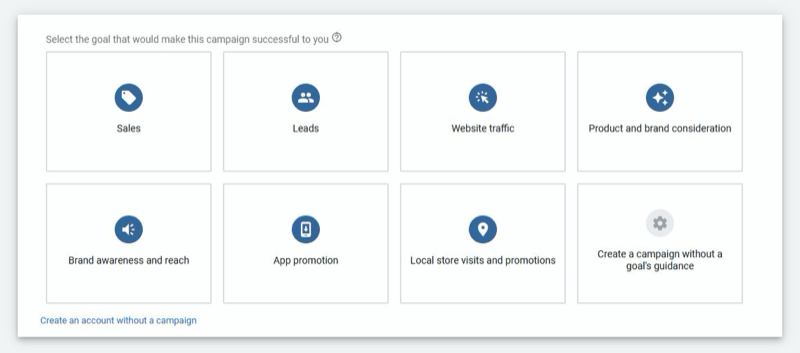
Kilka następnych wyborów zasadniczo skonfiguruje kampanię i poprosi o podanie strategii ustalania stawek, budżetu, dat kampanii, kierowania itp., które omówimy bardziej szczegółowo w dalszej części tego artykułu.
#3: Połącz swoje konto Google Ads ze swoim kanałem YouTube
Jeśli chcesz poszerzyć swój zasięg przy dobrym zwrocie z inwestycji, najlepiej zrobić to dzięki reklamom w YouTube realizowanym za pośrednictwem Google Ads.
Połączenie kont Google Ads i YouTube pozwoli Ci zmaksymalizować zasięg Twojego wideomarketingu. Użytkownicy mogą zobaczyć Twoje filmy, zanim obejrzą film innego twórcy lub w wynikach wyszukiwania w YouTube, gdzie użytkownicy mogą je kliknąć i obejrzeć w całości.
Możesz połączyć swoje konto YouTube z kontem Google Ads, zaczynając od YouTube lub Google Ads.
Z Twojego konta YouTube
Aby połączyć konto Google Ads i kanał YouTube przez YouTube, zacznij od wejścia na stronę główną swojego kanału YouTube. Kliknij ikonę swojego profilu w prawym górnym rogu i wybierz YouTube Studio z menu rozwijanego.
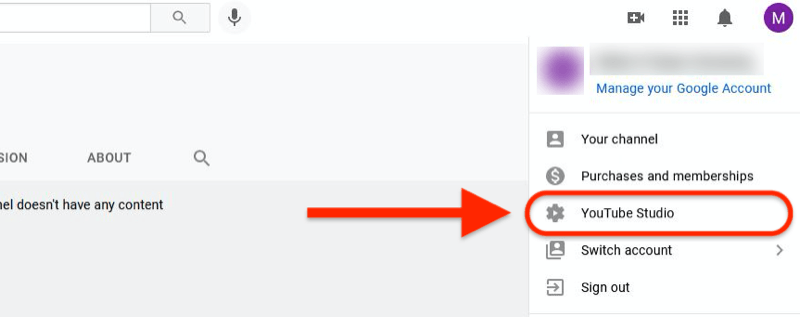
Po przejściu do YouTube Studio zobaczysz między innymi takie karty, jak Panel, Treść, Playlisty i Statystyki w panelu w lewej części strony. Znajdź Ustawienia u dołu i kliknij je.
W wyskakującym oknie Ustawienia kliknij Kanał w lewym panelu nawigacyjnym. Następnie po prawej stronie otwórz kartę Ustawienia zaawansowane, a następnie kliknij Połącz konto. Opcję Połącz konto znajdziesz w lewym dolnym rogu sekcji o nazwie Łączenie kont Google Ads.
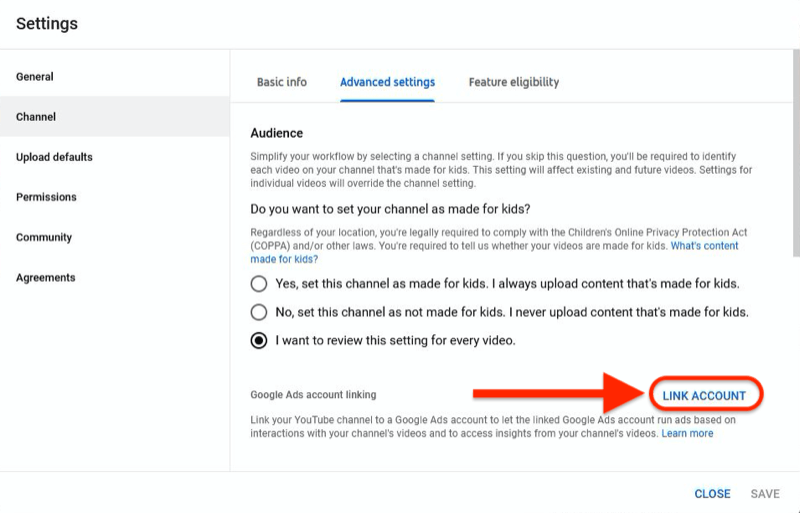
Po kliknięciu Połącz konto pojawi się prośba o nadanie nazwy połączonemu kontu Google Ads. Pamiętaj, że ta nazwa będzie używana tylko przez Twój kanał YouTube w celach informacyjnych, a nie przez Google Ads.
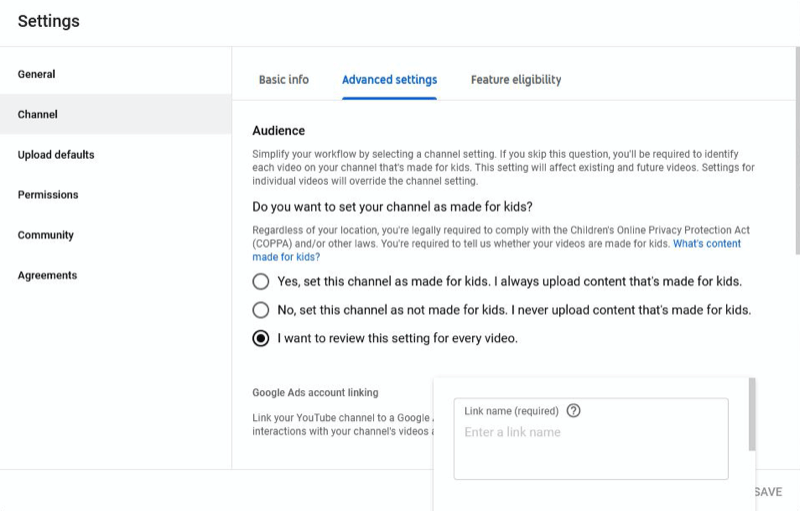
Następnie wpisz swój identyfikator klienta Google Ads. Znajdziesz go w prawym górnym rogu strony głównej Google Ads, obok ikony profilu.
Teraz połączyłeś swój YouTube z kontem Google Ads za pośrednictwem swojego kanału YouTube.
Z Twojego konta Google Ads
Aby połączyć swój kanał YouTube z kontem Google Ads za pośrednictwem konta Google Ads, przejdź do strony głównej konta Google Ads i kliknij Narzędzia i ustawienia. Z wyskakującego menu wybierz opcję Konta połączone w kolumnie Konfiguracja.
Poprowadź służbę społeczną zamiast nadrabiać zaległości

Masz dość zastanawiania się „Co teraz?” za każdym razem, gdy zmienia się platforma społecznościowa lub zmienia się rynek?
Zobacz, dokąd zmierza branża marketingu w mediach społecznościowych — zanim to nastąpi — dzięki wnikliwej analizie trendów dostarczanej co tydzień.
Niech Klub Strategii Społecznych będzie Twoją tajną przewagą konkurencyjną.
KLIKNIJ BY DOWIEDZIEĆ SIĘ WIĘCEJ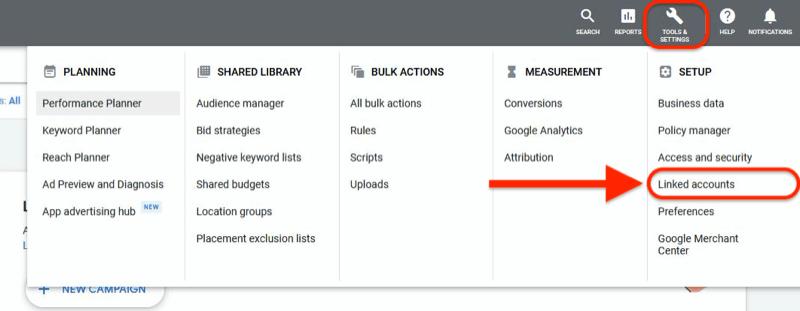
Na następnym ekranie zobaczysz kilka opcji do wyboru. Kliknij Szczegóły opcji YouTube.

Teraz postępuj zgodnie z instrukcjami, aby połączyć swoje konto YouTube. Zostaniesz poproszony o podanie nazwy lub adresu URL kanału YouTube, który chcesz połączyć z kontem Google Ads.
Musisz też potwierdzić własność, utworzyć nazwę połączenia i ustawić uprawnienia, zanim sfinalizujesz łączenie konta Google Ads i kanału YouTube.
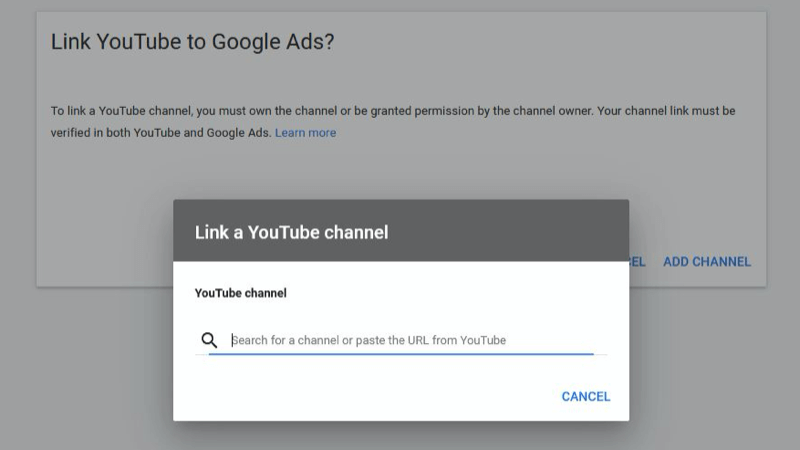
#4: Skonfiguruj i uruchom swoją pierwszą reklamę wideo na YouTube
Teraz, gdy Twoje konta YouTube i Google Ads są połączone, możesz utworzyć swoją pierwszą reklamę wideo w YouTube.
Prześlij swój film do YouTube
Zacznij od przesłania swojego filmu do YouTube. Przejdź do swojego kanału YouTube i zaloguj się. Kliknij ikonę kamery w prawym górnym rogu strony i wybierz Prześlij wideo.
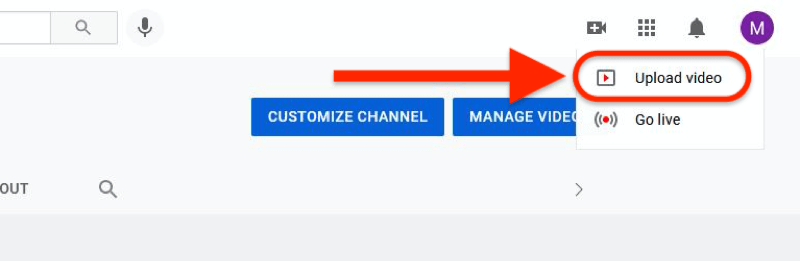
Stwórz swoją kampanię
Po przesłaniu filmu do YouTube przełącz się na konto Google Ads i utwórz nową kampanię.
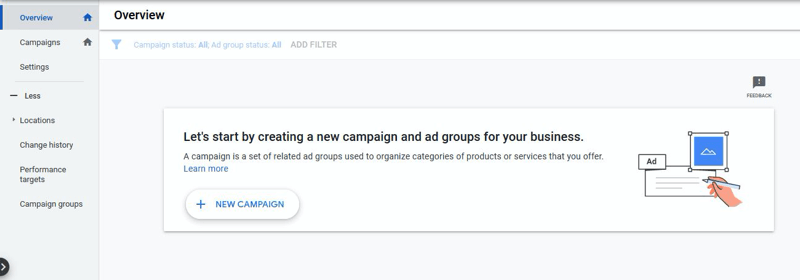
Zobaczysz kilka wyborów celów kampanii, takich jak sprzedaż, potencjalni klienci, świadomość biznesowa i ruch w witrynie. Dostępna jest również opcja Utwórz kampanię bez wskazówek dotyczących celu. Dla naszych celów kliknij tę opcję, a następnie wybierz Wideo.
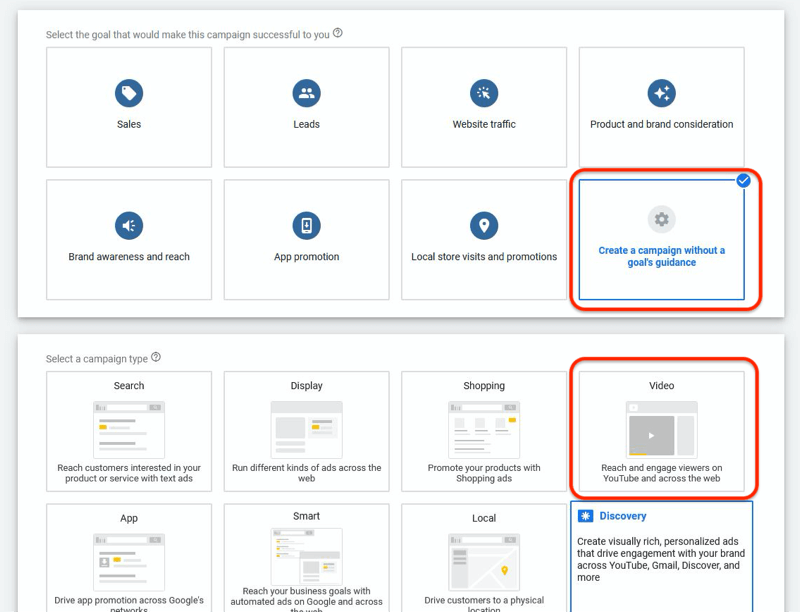
Następnie musisz wybrać podtyp kampanii.
Teraz będziesz mieć dostęp do pól, które pozwolą Ci skonfigurować kampanię reklamową YouTube. Możesz nazwać swoją kampanię w celu szybkiego odniesienia i zbierania danych.
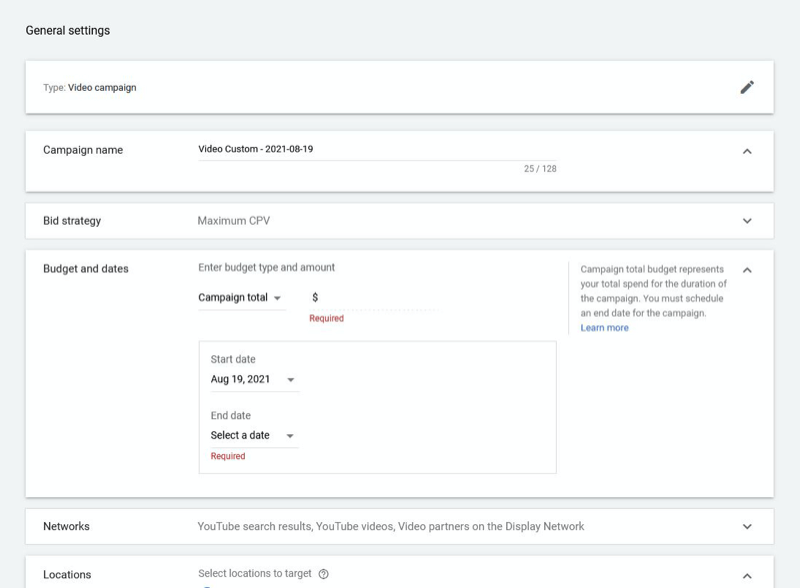
Następnie skonfiguruj strategię ustalania stawek, budżet oraz daty rozpoczęcia/zakończenia. W sekcji Sieci wybierz, gdzie będą wyświetlane Twoje reklamy.
Następnie ustaw wykluczenia dla swoich reklam i określ swój grupa docelowa.
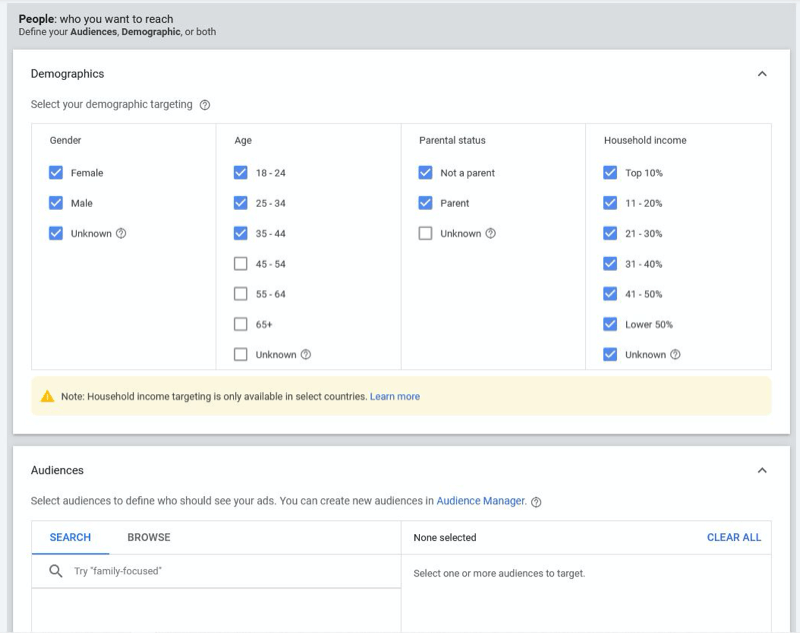
Musisz także ustawić swoją maksymalną ofertę, znaleźć film na YouTube, którego chcesz użyć, i wybrać format. Następnie ustaw końcowy URL i utwórz wezwanie do działania oraz nagłówek reklamy.
Po wypełnieniu wszystkich szczegółów reklamy w YouTube rozpocznij kampanię.
# 5: Skonfiguruj i uruchom swoją pierwszą nakładkę reklamową w YouTube
Możesz także wyświetlać nakładki reklamowe w celu promowania produktów lub usług. Reklamy te pojawiają się w dolnych 20% okna wideo, które oglądają użytkownicy. Reklamy nakładane mogą być reklamami tekstowymi lub graficznymi, które pojawiają się po rozpoczęciu odtwarzania filmu.
Reklamy nakładkowe nie są tak nachalne. Użytkownicy widzą je podczas oglądania filmu i mogą je zamknąć w dowolnym momencie. Gdy klikną te reklamy, zostaną przeniesione do docelowego adresu URL, takiego jak strona docelowa produktów, które sprzedajesz.
Utwórz kampanię reklam displayowych
Podobnie jak w przypadku kampanii reklam wideo w YouTube, konfigurujesz nakładki reklamowe w YouTube, tworząc nową kampanię w Google Ads.
Wybierz cel, który Ci odpowiada lub wybierz opcję Utwórz kampanię bez wskazówek dotyczących celu. Następnie wybierz Display w sekcji Wybierz typ kampanii.
Jeśli dopiero zaczynasz, wybierz standardową kampanię w sieci reklamowej, aby ręcznie ustawić cele, ponieważ Google nie ma jeszcze wystarczających danych o Twojej firmie.
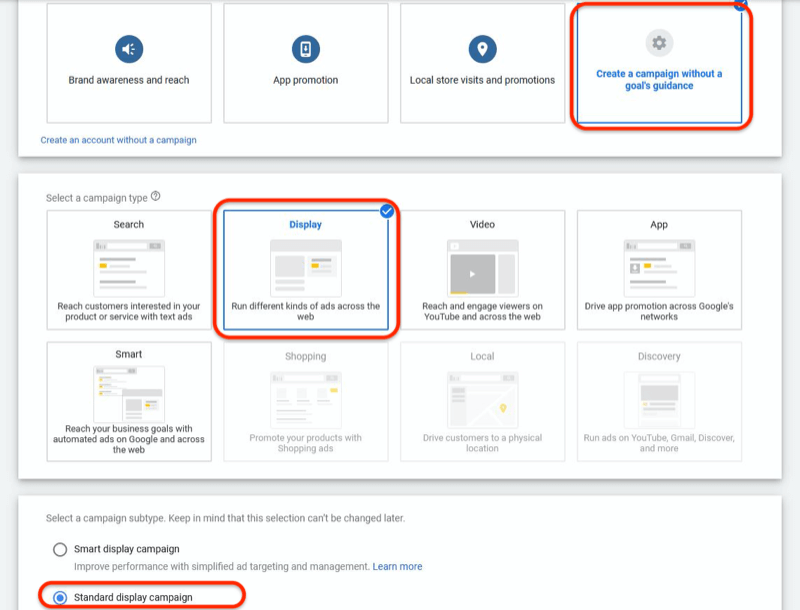
Następnie ustaw nazwę kampanii, lokalizację docelową, języki, stawki, budżet i wykluczenia treści.
Następnie wybierz docelową grupę demograficzną dla swojej kampanii. Możesz docierać do użytkowników na podstawie ich wieku, płci, dochodów i innych istotnych informacji.
Google Ads umożliwia także tworzenie listy słów kluczowych związanych z promowanymi produktami lub usługami. Możesz także ustawić tematy filmów, które będą wyświetlać Twoją reklamę.
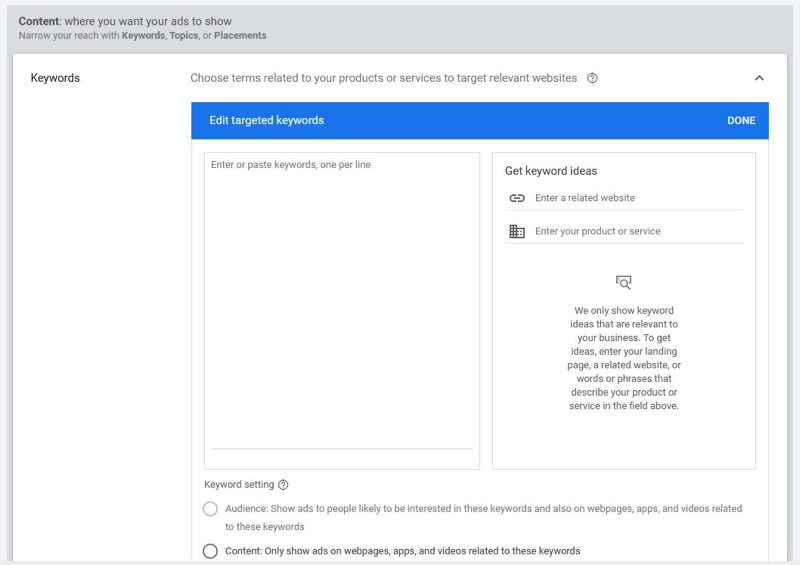
Stwórz swoją reklamę
Po skonfigurowaniu parametrów kierowania na treści utwórz reklamę. Masz tutaj kilka opcji. Możesz dodać elastyczną reklamę displayową, jeśli kierujesz więcej niż reklamę nakładaną, kopiujesz istniejące reklamy lub przesyłasz reklamę displayową.
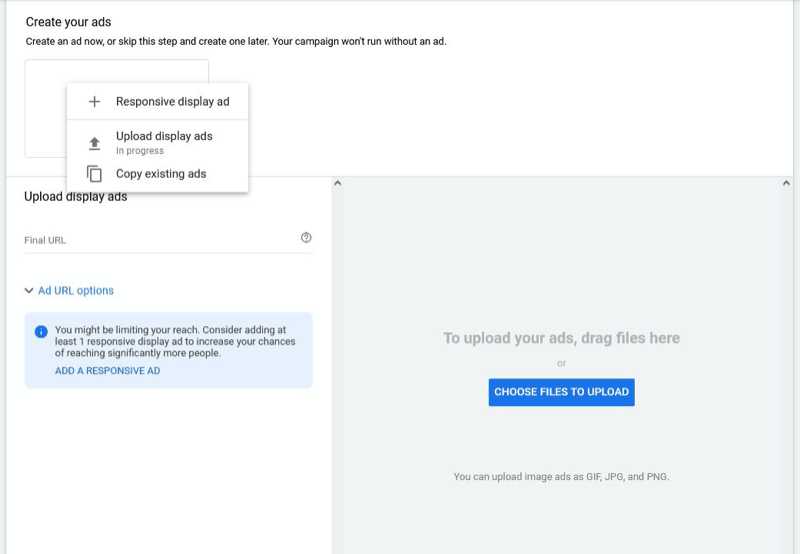
Zawsze bierz pod uwagę jakość obrazu, którego używasz do nakładek reklamowych i upewnij się, że nie narusza wymagania dotyczące reklam graficznych i zasady Google Ads.
Po przesłaniu obrazów dodaj końcowy URL lub stronę docelową, na którą trafią użytkownicy, którzy klikną Twoją reklamę.
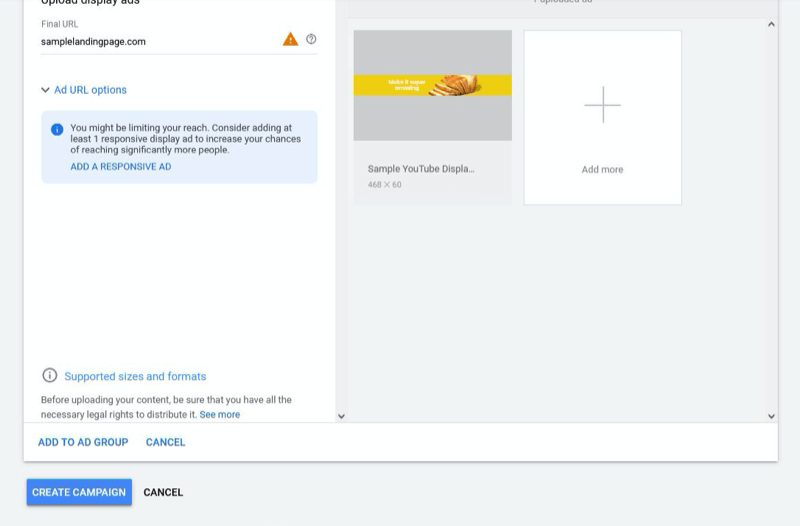
Gdy wszystko będzie gotowe, kliknij Utwórz kampanię.
Wniosek
Prawidłowo wykonane reklamy w YouTube mogą otworzyć śluzy i przyciągnąć ruch do Twojej witryny lub sprzedaż do Twojej firmy. Jednak nie ma magicznej recepty na natychmiastowy sukces.
Reklamy w YouTube wymagają ciągłego uczenia się, jak optymalizować strategię kampanii i docierać do idealnych odbiorców. Przestudiuj najskuteczniejsze podejścia, które przynoszą najlepsze wyniki, ale nie bój się eksperymentować, aby poprawić wydajność.
Uzyskaj więcej porad na temat reklam w YouTube
- Dowiedz się, jak analizować skuteczność reklam w YouTube.
- Skonfiguruj i wyświetlaj trzy reklamy wideo o niskiej stawce w YouTube.
- Wyświetlaj trzy rodzaje reklam YouTube TrueView.
Przeżyj największą na świecie konferencję w mediach społecznościowych

Wysokiej jakości szkolenia marketingowe, praktyczne dania na wynos i korzystne połączenia — to tylko ułamek tego, czego możesz oczekiwać w Social Media Marketing World! Dołącz tej wiosny do tysięcy inteligentnych marketerów w słonecznym San Diego i ulepsz swój marketing.
🔥 Wyprzedaż kończy się we wtorek! 🔥
KUP BILETY TERAZ